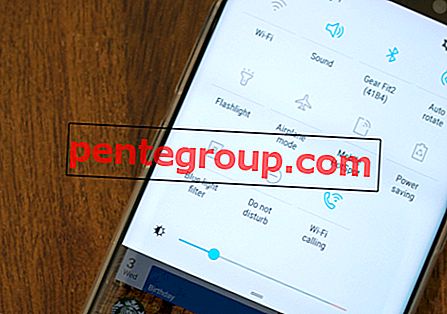Wykonanie zrzutu ekranu jest tak proste, jak ABC, ale nie z uszkodzonym lub uszkodzonym przyciskiem Home. Istnieje wiele użytkowników, którzy używają swoich iPhone'ów bez dużej uwagi, w związku z czym sprzęt iPhone'a działa nieprawidłowo.
Jako użytkownik znasz wartość przycisku Początek; być może byłby to jedyny przycisk, który naciskasz co najmniej sto razy dziennie. A jeśli przycisk nie działa poprawnie, jesteś w zupie.
Za pomocą tego przycisku Home możesz uruchomić przełącznik aplikacji, dotrzeć do ekranu głównego z dowolnego innego ekranu, jeśli przycisk Home naciśnie się jednocześnie z przyciskiem Uśpij / Obudź, możesz wymusić ponowne uruchomienie iPhone'a i możesz zrobić zrzut ekranu na swoim iPhonie skromny przycisk Home.
Więc jaki jest twój następny ruch, jeśli ten wielozadaniowy przycisk Home zostanie umieszczony na iPhonie? Cóż, możesz użyć opcji Assistive Touch na swoim iPhonie.
AssistiveTouch tworzy wirtualny przycisk strony głównej na ekranie głównym i działa w taki sam sposób, jak działa ten fizyczny przycisk strony głównej. Teraz skorzystaj z tej funkcji na telefonie iPhone i zrób zrzut ekranu.
Jak zrobić zrzut ekranu iPhone'a bez przycisku Home i przycisku zasilania za pomocą AssistiveTouch
Krok 1. Uruchom aplikację Ustawienia na iPhonie → Stuknij w Dostępność .

Krok 2. Teraz dotknij Touch . A następnie dotknij AssistiveTouch .

Krok 3. Włącz przełącznik „AssistiveTouch” na telefonie iPhone.

Po wykonaniu powyższych kroków na ekranie iPhone'a zobaczysz wirtualny przycisk w okrągłym kształcie. Stuknij w przycisk, a znajdziesz opcje obsługi iPhone'a bez użycia przycisku Początek i przycisku uśpienia / budzenia (zasilania).
Krok 4. Stuknij w przycisk wirtualny → stuknij w urządzenie .

Krok # 5. Naciśnij Więcej, a następnie Zrzut ekranu .

To już koniec!
Zrobiłeś zrzut ekranu na urządzeniu z systemem iOS bez pomocy fizycznych przycisków.
Do Ciebie
Masz pytania lub opinie? Byłoby miło usłyszeć od ciebie.
Nie przegap:
- Jak korzystać z narzędzia do znaczników Screenshot
- Jak edytować zdjęcia na żywo na iPhonie lub iPadzie
- Najlepsze aplikacje do edycji zdjęć na iPhone'a i iPada
- Najlepsze aplikacje do edycji wideo na iPhone'a i iPada
Czy ten przewodnik był pomocny? Pobierz naszą aplikację i bądź w kontakcie z nami przez Facebook, Twitter i Instagram, aby przeczytać więcej takich historii.